WordPress로 회원 사이트를 만드는 방법(쉽게)
게시 됨: 2019-05-16WordPress로 회원 사이트를 만드는 방법을 알아내려고 하십니까?
회원 사이트를 사용하면 제한된 콘텐츠에 대한 액세스에 대해 사용자에게 비용을 청구할 수 있으므로 웹사이트의 수익이 급증할 수 있습니다.
이 기사에서는 WordPress를 사용하여 쉽게 회원 사이트를 만드는 방법을 정확하게 보여줍니다.
WordPress 회원 사이트란 무엇입니까?
회원 사이트는 방문자가 사이트의 특정 영역이나 콘텐츠에 액세스하기 위해 비용을 지불하도록 초대합니다. 이를 통해 사이트 콘텐츠, 다운로드, 포럼, 온라인 코스, 지원 팀 등의 전체 또는 일부에 대한 액세스를 제한할 수 있습니다.
회원 사이트는 사람들이 웹사이트를 통해 온라인으로 돈을 벌 수 있는 점점 더 인기 있고 쉬운 방법입니다.
WordPress 회원 사이트를 만들면 어떤 이점이 있습니까?
웹사이트의 회원 전용 영역을 고려하는 데에는 여러 가지 이유가 있습니다. 다음은 회원 사이트를 만들 때 얻을 수 있는 가장 인기 있는 이점입니다.
- 더 많은 수입. 멤버십 웹사이트는 반복 청구 모델을 사용합니다. 즉, 점점 더 많은 방문자가 등록할 때 매달 증가하는 꾸준한 수입을 창출할 수 있습니다. 이것은 특히 이미 제휴 판매 및 광고를 사용하고 있는 경우 수입을 높이는 데 도움이 될 수 있습니다.
- 적은 작업. 콘텐츠를 활용하세요. 회원 사이트는 프리미엄 콘텐츠를 한 번 만든 다음 원하는 경우에만 추가하여 수동 소득을 늘릴 수 있는 환상적인 방법입니다. 훌륭한 회원 사이트를 한 번 만들면 콘텐츠를 업데이트하거나 회원과 상호 작용하기로 결정하지 않는 한 계속 성장하기 위해 더 많은 일을 할 필요가 없습니다.
- 권한을 설정합니다. 콘텐츠를 멤버십 플랜으로 제한하면 방문자는 프리미엄 콘텐츠가 가치 있고 해당 주제의 마스터라는 것을 쉽게 이해할 수 있습니다.
- 이메일 목록을 늘리십시오. 이메일 목록에 등록된 사용자를 추가하면 사이트에 이미 익숙하고 이메일과 상호 작용할 가능성이 높은 참여 방문자로 채워집니다. 이것은 이메일 마케팅 노력을 강화하는 데 도움이 될 것입니다.
WordPress에 가장 적합한 멤버십 플러그인은 무엇입니까?
WordPress에는 훌륭한 멤버십 플러그인이 많이 있습니다.
WPForms 사용자 등록 애드온을 사용하면 방문자가 WordPress 계정에 쉽게 등록할 수 있도록 등록 양식을 만들 수 있습니다. 또한 자동으로 이메일 목록에 추가하고 환영 이메일을 보내고 계정을 활성화할 수도 있습니다.
그러나 보다 포괄적인 회원 웹사이트 플러그인을 찾고 있다면 MemberPress를 사용해야 합니다.
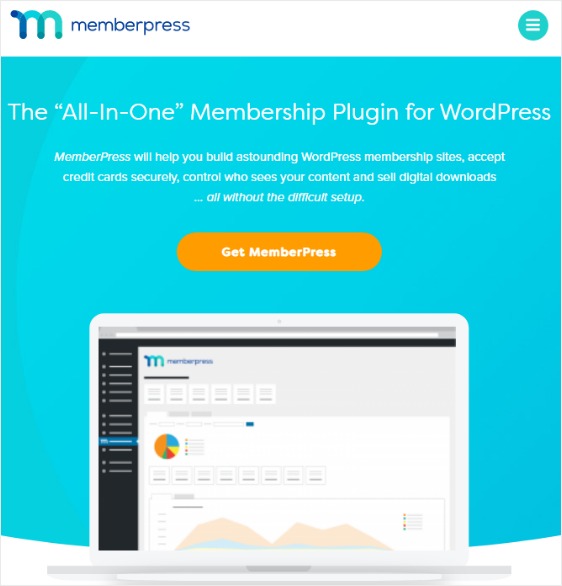
사용하기 쉽고 WPForms와 잘 작동하며 시장에서 가장 인기 있는 멤버십 플러그인 중 하나이기 때문에 권장합니다.
WordPress로 회원 사이트를 만드는 방법
회원 웹사이트를 만드는 방법을 스스로에게 물어보십시오. WordPress와 MemberPress로 멤버십 사이트를 만드는 방법을 살펴보겠습니다.
- MemberPress 플러그인 설정
- 결제 수단 설정
- 회원 등급 생성
- 액세스 규칙 설정
- 회원 전용 콘텐츠 만들기
- 가격 책정 페이지 생성
- 가입 및 로그인 양식 추가
1단계: MemberPress 플러그인 설정
MemberPress 플러그인을 설치하고 활성화하여 시작하고 싶을 것입니다. 다음은 WordPress 플러그인을 설치하는 방법에 대한 단계별 가이드입니다.
그런 다음 대시보드 알림에서 플러그인 옵션 페이지 링크를 클릭합니다.

또한 MemberPress » 옵션 으로 이동하여 이 페이지에 액세스할 수도 있습니다 .
이제 모든 설정을 원하는 대로 구성하십시오.
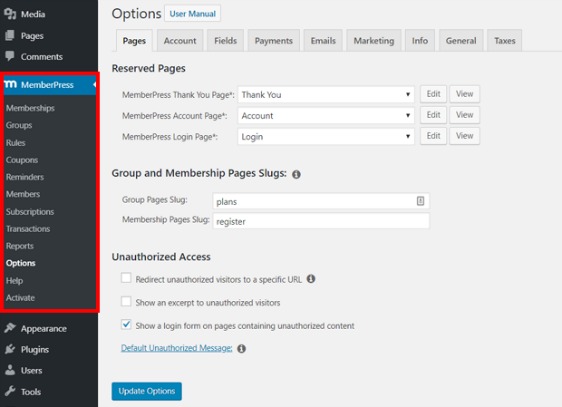
2단계: 결제 수단 설정
그런 다음 옵션 페이지에서 결제 탭을 클릭하여 멤버십 사이트에서 사용할 결제 게이트웨이를 설정합니다.
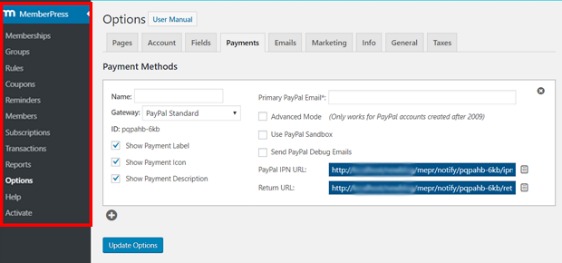
MemberPress를 사용하면 Stripe, PayPal 및 Authorize.net을 결제 게이트웨이로 사용할 수 있습니다. 여러 지불 게이트웨이를 자유롭게 설정하거나 하나만 사용하십시오.
가장 인기 있는 2가지 옵션을 자세히 비교하려면 Stripe vs Paypal 기사를 확인하세요.
3단계: 회원 등급 생성
MemberPress 설정이 모두 구성되었으므로 다음 단계는 방문자가 구매할 회원 등급을 만드는 것입니다.
레벨마다 가격, 기능 및 콘텐츠가 다를 수 있습니다. 운 좋게도 MemberPress로 무제한 회원 등급을 만들 수 있습니다.
이렇게 하려면 왼쪽 대시보드 메뉴에서 MemberPress » 멤버십으로 이동한 다음 새로 추가 버튼을 클릭합니다.
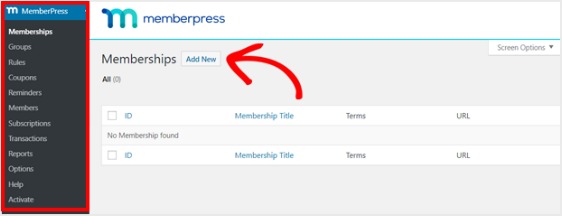
그런 다음 편집기에서 멤버십 등급에 대한 제목과 설명을 입력합니다. 그런 다음 오른쪽의 멤버십 약관 섹션에서 가격, 청구 유형, 액세스 시간을 설정합니다.
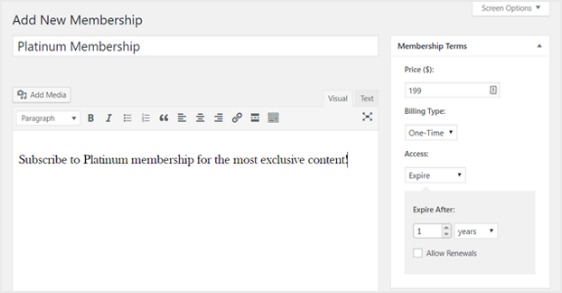
그런 다음 멤버십 옵션 섹션으로 스크롤하여 원하는 방식으로 사용자 지정할 수 있습니다. 그리고 다른 탭을 클릭하여 권한 및 가격 상자도 구성하는 것을 잊지 마십시오.
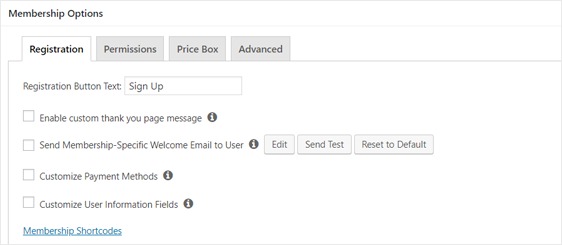
다음으로 회원 등급을 게시합니다.
4단계: 액세스 규칙 설정
회원 웹사이트에서 액세스를 제한할 위치와 대상을 정의해야 합니다. 따라서 이를 수행하려면 규칙을 설정해야 합니다.
왼쪽 패널에서 MemberPress » 규칙 으로 이동하고 새로 추가를 선택 합니다 .
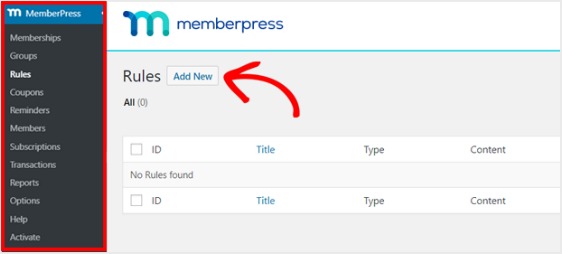
이제 표시되는 화면에서 콘텐츠를 이미 생성한 멤버십 등급에 연결하는 새 규칙을 생성합니다.
예를 들어 가장 비싼 2개의 멤버십 플랜을 사용하는 사용자만 액세스할 수 있는 특정 카테고리의 모든 콘텐츠를 선택할 수 있습니다. 이 예에서는 Advanced WordPress Guide 카테고리를 선택했습니다.
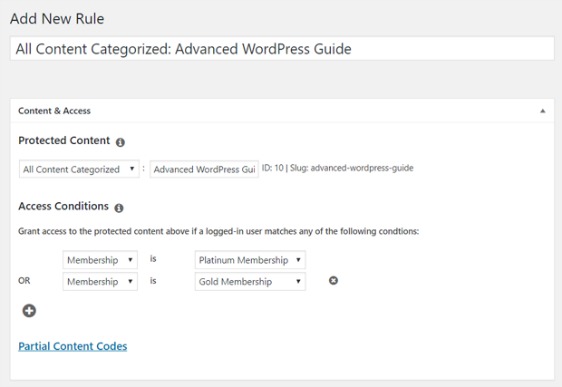
다음으로 Drip/Expiration 설정으로 이동합니다.
드립 옵션을 사용하도록 선택하면 콘텐츠를 점진적으로 릴리스할 수 있습니다.
반면에 만료 옵션을 사용하면 콘텐츠를 더 이상 사용할 수 없는 시간을 선택할 수 있습니다.
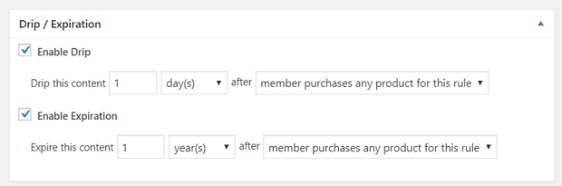
모든 것이 원하는 대로 표시되면 규칙을 저장합니다. 이제 이 단계를 반복하여 더 많은 규칙을 만들 수 있습니다.

5단계: 회원 전용 콘텐츠 만들기
다음으로, 회원 전용 콘텐츠를 생성하여 사람들이 회원 사이트에 등록한 후 실제로 제공할 프리미엄 콘텐츠를 갖게 됩니다.
게시물이나 페이지에 콘텐츠를 추가할 수 있습니다. 따라서 이 예에서는 마지막 단계에서 만든 액세스 규칙에 연결할 콘텐츠를 만듭니다.
새 게시물을 만들고 원하는 콘텐츠를 추가하세요. 다음으로 고급 WordPress 가이드 카테고리를 선택합니다.
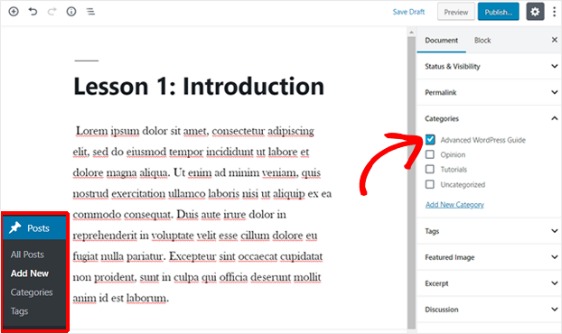
그런 다음 MemberPress 무단 액세스 섹션까지 아래로 스크롤합니다. 여기에서 비회원(비등록 사용자)이 이 콘텐츠에 액세스하려고 할 때 표시되는 내용을 설정할 수 있습니다.
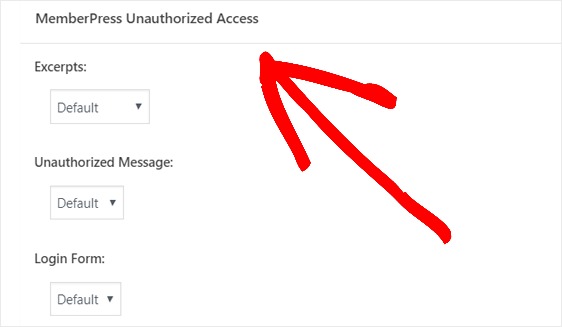
모든 것이 원하는 대로 구성되면 페이지를 게시하십시오. 그런 다음 게시물 » 모든 게시물 로 이동하여 특정 멤버십 수준으로 제한된 콘텐츠 액세스를 확인할 수 있습니다.
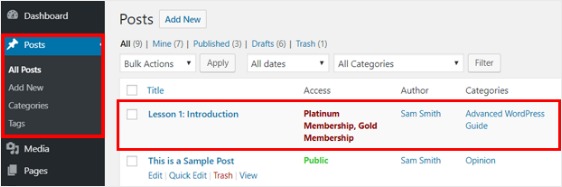
내장 코스 애드온으로 온라인 코스를 만들 수도 있습니다. 시각적 코스 빌더를 사용하면 코스 커리큘럼을 쉽게 만들 수 있습니다. WordPress 블록 편집기 위에 구축되어 위의 단계와 유사한 프로세스입니다.
6단계: 가격 책정 페이지 생성
이 다음 단계에서는 사이트 방문자가 귀하의 다양한 멤버십 계획을 보고 가입할 수 있도록 가격 책정 페이지를 구축할 것입니다. MemberPress를 사용하면 그룹 설정에서 이 작업을 쉽게 수행할 수 있습니다.
왼쪽 패널로 이동하여 MemberPress » Groups를 선택하십시오. 다음으로 새로 추가 버튼을 클릭합니다.
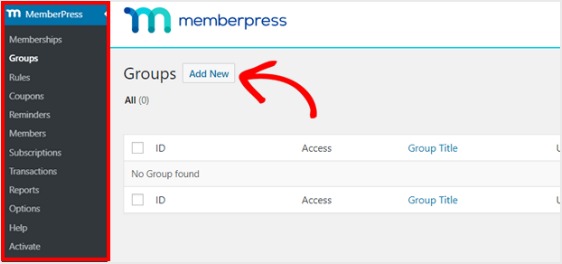
사람들이 페이지의 내용을 알 수 있도록 그룹 이름을 '요금제'와 같이 지정합니다. 그런 다음 그룹 옵션 섹션으로 스크롤하십시오. 여기에서 가격 페이지에 표시할 멤버십을 추가할 수 있습니다. 이 페이지에서 가격 책정 페이지 테마를 변경할 수도 있습니다.
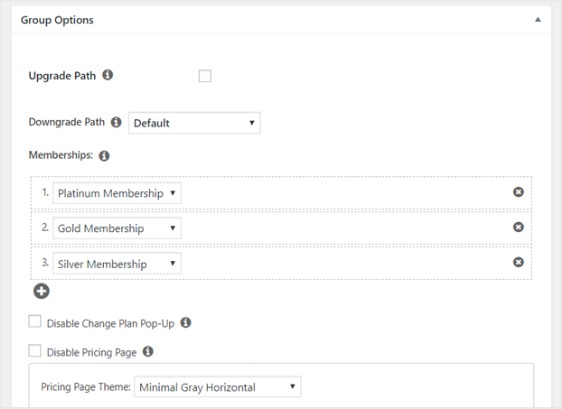
이제 준비가 되면 이 페이지를 게시하고 미리보기하여 확인하십시오.
다음은 기본 WordPress Twenty Nineteen 테마에서 가격 책정 페이지가 어떻게 보이는지 보여주는 예입니다.
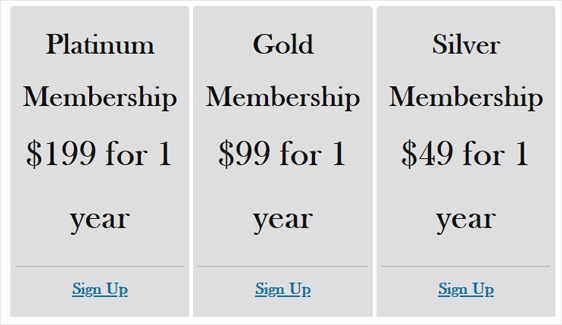
이제 가격 페이지가 표시되는지 확인하기 위해 등록되지 않은 사용자가 회원 전용 콘텐츠에 액세스하려고 할 때 이 페이지로 안내하도록 MemberPress를 설정하려고 합니다. 즉, 프리미엄 콘텐츠에 액세스하기 위해 비용을 지불하지 않은 사람이 액세스를 시도하면 판매 페이지로 이동하게 됩니다.
이렇게 하려면 MemberPress » 그룹 으로 돌아가 그룹 의 URL을 복사하십시오.
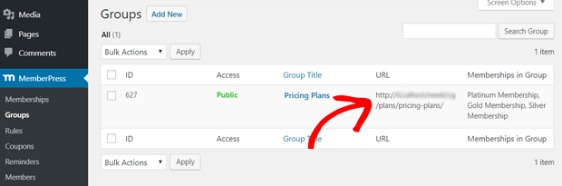
그런 다음 MemberPress » 옵션 으로 이동하여 무단 액세스 섹션까지 아래로 스크롤합니다. 그런 다음 승인되지 않은 방문자를 특정 URL 로 리디렉션 옆의 확인란을 선택하고 아래 상자에 URL을 붙여넣습니다.
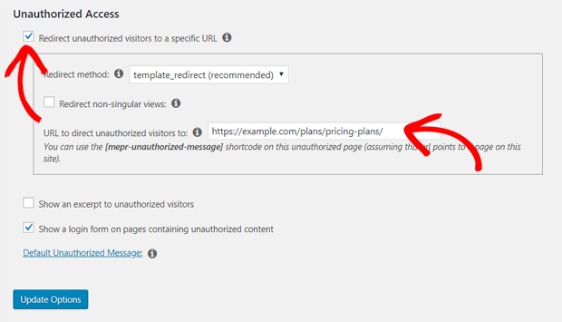
마지막으로 업데이트 옵션 버튼을 선택하여 이 단계를 완료하면 등록되지 않은 사용자가 리디렉션됩니다.
7단계: 가입 및 로그인 양식 추가
이제 거의 모든 것이 설정되었습니다. 따라서 마지막 단계는 회원 사이트에 가입 및 로그인 양식을 추가하여 사람들이 액세스할 수 있도록 하는 것입니다.
위젯으로 해보자. 왼쪽 패널에서 모양 » 위젯으로 이동하고 MemberPress 로그인 위젯을 원하는 위젯 준비 영역으로 끌어다 놓습니다.
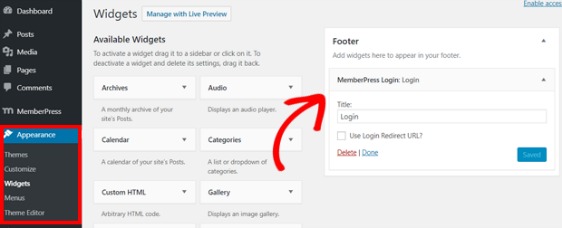
다음으로 사람들이 실제로 가입할 수 있도록 가격 책정 페이지 URL을 탐색 메뉴에 추가해야 합니다.
따라서 모양 » 메뉴로 이동 하여 새 메뉴를 만들거나 기존 메뉴를 선택하십시오.
그런 다음 그룹 아래 왼쪽에서 요금제 를 선택 하고 메뉴에 추가 버튼을 클릭합니다.
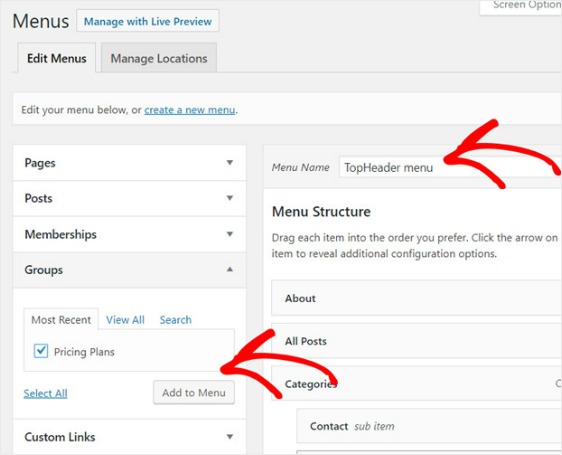
가격 책정 페이지가 메뉴 구조 아래에 나타나면 드래그하여 원하는 위치로 재정렬한 다음 저장을 클릭합니다.
그리고 그게 다야! WordPress로 멤버십 사이트를 성공적으로 만들었습니다.
회원에 대한 분석을 얻는 방법
이제 회원 웹사이트가 생겼으므로 잘 관리하고 싶은 번성하고 성장하는 커뮤니티를 갖게 될 것입니다.
다음 단계는 더 많은 트래픽과 더 많은 등록을 얻기 위해 멤버십 사이트를 최적화하는 것입니다. MonsterInsights를 사용하여 회원 사이트의 통계를 볼 수 있습니다.
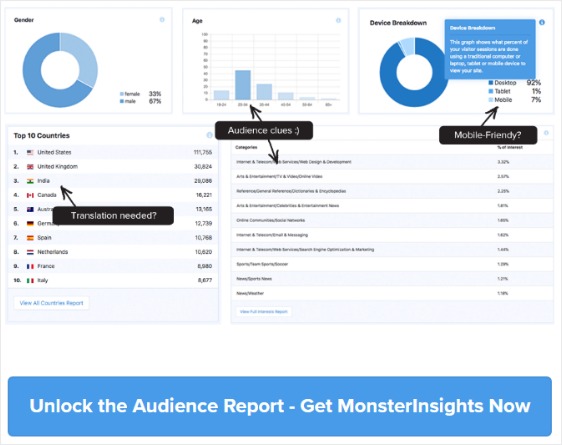
MonsterInsights는 WordPress용 최고의 Google Analytics 플러그인입니다. 이 플러그인을 사용하여 등록된 사용자가 하는 일, 거래 등에 대한 심층적인 통찰력을 얻을 수 있습니다.
사이트의 회원 가입을 늘리는 방법
마찬가지로 사이트에서 회원 가입을 늘리는 데에도 집중할 수 있습니다.
OptinMonster 소프트웨어를 사용하여 이메일 목록을 작성하고 사람들에게 귀하의 회원 사이트에 대해 알릴 수 있습니다. 한 비즈니스에서 OptinMonster를 사용하여 매월 30,000명의 회원으로 온라인 커뮤니티를 성장시킨 사례 연구를 확인하십시오!
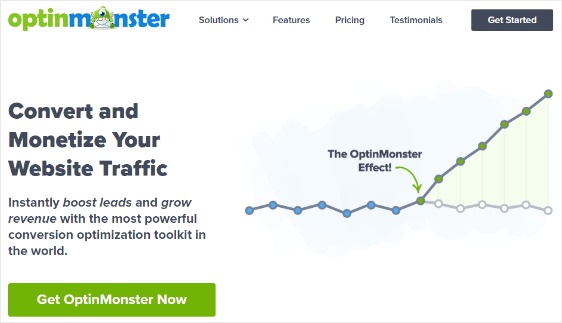
또한 WordPress 경품 행사를 진행하고 우승자에게 무료 기본 멤버십을 수여하여 바이러스의 관심을 끌 수도 있습니다.
WordPress 회원 사이트 생성에 대한 최종 생각
그리고 당신은 그것을 가지고 있습니다. 이제 멤버십 플러그인을 사용하여 WordPress로 멤버십 사이트를 만드는 방법을 알게 되었습니다.
온라인 수입을 늘리는 더 많은 방법에 대해 읽고 싶으십니까? 온라인 비즈니스 성장을 위한 WPForms 파워 핵에 대한 이 기사를 확인하십시오.
그래서 당신은 무엇을 기다리고 있습니까? 지금 가장 강력한 WordPress 양식 플러그인을 시작하십시오.
이 기사가 마음에 들면 Facebook과 Twitter에서 팔로우하여 무료 WordPress 자습서를 더 많이 받으세요.
